搜狗的字体大小在哪里设置 搜狗输入法字体大小设置方法
更新时间:2024-04-01 12:53:13作者:yang
在使用搜狗输入法时,有时候我们会觉得字体大小不太符合自己的阅读习惯,想要进行调整,搜狗输入法的字体大小在哪里设置呢?其实很简单,只需要在搜狗输入法的设置中找到字体大小选项,然后根据自己的喜好进行调整即可。接下来让我们一起来看看搜狗输入法字体大小设置的具体方法吧!
操作方法:
1.在进行再电脑中进行已经安装好的,搜狗输入法的输入法。
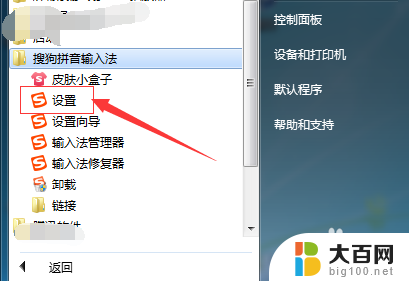
2.然后进行右键搜狗输入法的,弹出了下拉菜单中选中为“设置属性”的选项。
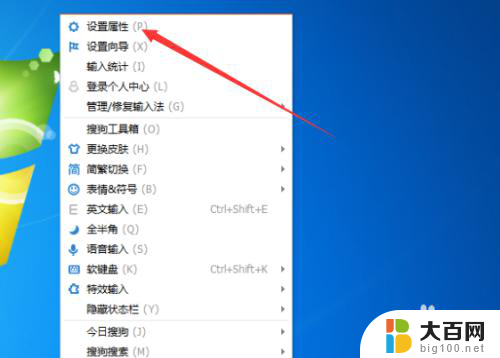
3.这样就会弹出了一个属性设置的窗口的,进行选中为“外观”。
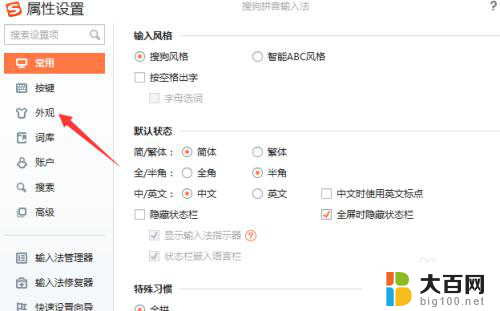
4.进入到了外观的之后,进行勾选上“字体大小”选项。
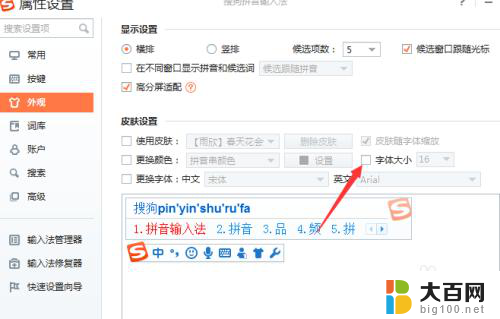
5.进行选中字体的大小之后,进行选中字体大小24的选项。
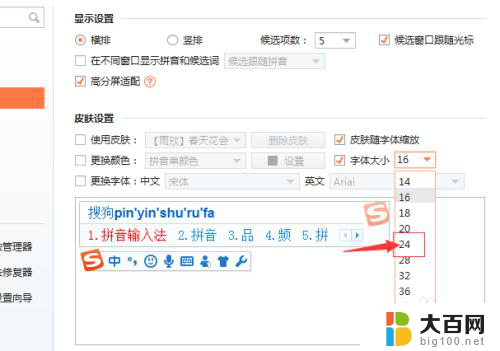
6.可以看到的是在输入法的字体的变大了。然后进行点击“”确定“”。
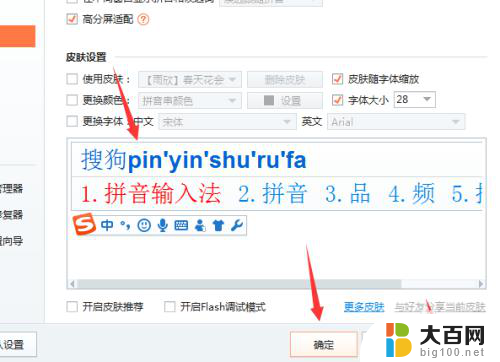
7.然后进行再输入法中,进行再输入显示字体会变大了。
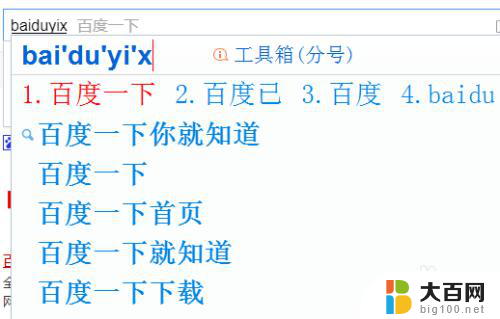
这就是搜狗字体大小设置的完整步骤,如果有任何问题,请按照小编的方法进行操作,希望对大家有所帮助。
搜狗的字体大小在哪里设置 搜狗输入法字体大小设置方法相关教程
- 搜狗输入法可以换字体吗 搜狗输入法如何更换字体
- 电脑在哪里调字体大小 电脑字体大小设置方法
- 电脑搜狗怎么输入繁体字 电脑搜狗输入法怎样设置打繁体字
- 搜狗输入法是繁体字怎么切换成简体 搜狗拼音输入法繁体字转简体字教程
- 搜狗输入法怎么变成简体中文 搜狗拼音输入法输入繁体字后如何转换为简体字
- ps里面字体大小怎么设置 PS字体大小设置方法
- 搜狗输入法改繁体 搜狗输入法简繁体切换方法
- 搜狗繁体字输入法怎么切换快捷键 如何设置搜狗输入法简繁切换的快捷键
- 把输入法的和繁体字换成简体字 搜狗拼音输入法繁体字转简体字操作方法
- 搜狗输入法切换繁体字的快捷键 如何在搜狗输入法中切换简繁体
- 苹果进windows系统 Mac 双系统如何使用 Option 键切换
- win开机不显示桌面 电脑开机后黑屏无法显示桌面解决方法
- windows nginx自动启动 Windows环境下Nginx开机自启动实现方法
- winds自动更新关闭 笔记本电脑关闭自动更新方法
- 怎样把windows更新关闭 笔记本电脑如何关闭自动更新
- windows怎么把软件删干净 如何在笔记本上彻底删除软件
电脑教程推荐